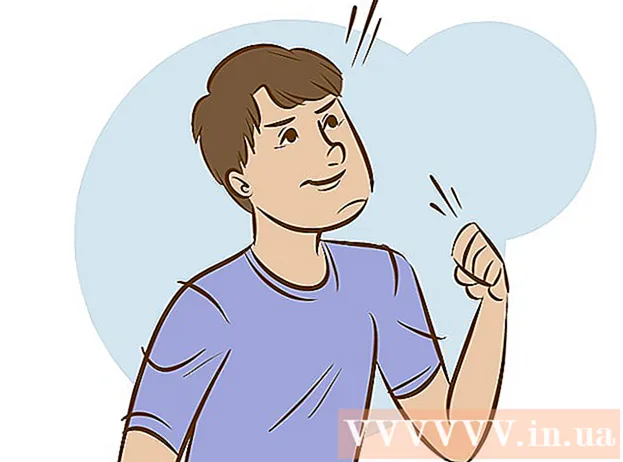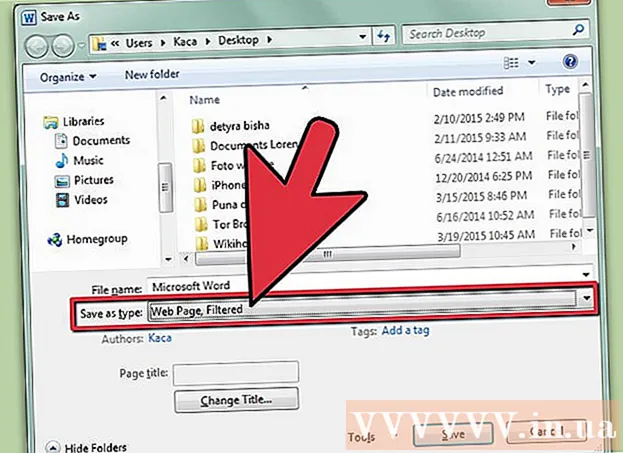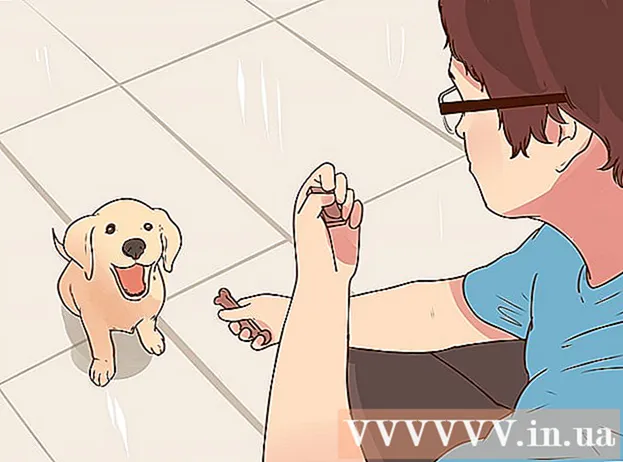Avtor:
Charles Brown
Datum Ustvarjanja:
6 Februarjem 2021
Datum Posodobitve:
1 Julij. 2024

Vsebina
- Stopati
- 1. način od 2: Spremenite URL profila z aplikacijo Messenger
- 2. način od 2: Spremenite URL profila na namizju
- Nasveti
- Opozorila
Ta članek vam bo pokazal, kako spremenite svoj URL za Facebook s spremembo uporabniškega imena za Facebook. Vaše uporabniško ime za Facebook se uporablja kot privzeti spletni naslov na koncu URL-ja vašega profila. Uporabniško ime za Facebook lahko spremenite na običajnem spletnem mestu Facebook ali z aplikacijo Facebook Messenger za iOS ali Android.
Stopati
1. način od 2: Spremenite URL profila z aplikacijo Messenger
 Odprite Facebook Messenger. Aplikacija spominja na modri govorni mehurček z belo strelo. Medtem ko z mobilno aplikacijo Facebook ne morete spremeniti URL-ja svojega profila, lahko to storite v programu Messenger.
Odprite Facebook Messenger. Aplikacija spominja na modri govorni mehurček z belo strelo. Medtem ko z mobilno aplikacijo Facebook ne morete spremeniti URL-ja svojega profila, lahko to storite v programu Messenger. - Če niste prijavljeni v Messenger, to storite s svojo telefonsko številko (ali e-poštnim naslovom) in geslom za Facebook.
- Aplikacijo Facebook Messenger lahko odprete tudi v aplikaciji Facebook, tako da tapnete ikono v zgornjem desnem kotu, ki spominja na govorni mehurček s strelo.
 Dotaknite se črne ikone oblačka v spodnjem levem kotu zaslona. Ko je zaslon za klepet odprt, v zgornjem levem kotu zaslona kliknite gumb za nazaj, dokler ne vidite ikone s črnim oblačkom.
Dotaknite se črne ikone oblačka v spodnjem levem kotu zaslona. Ko je zaslon za klepet odprt, v zgornjem levem kotu zaslona kliknite gumb za nazaj, dokler ne vidite ikone s črnim oblačkom. - Če je Messenger odprt v pogovoru, najprej pritisnite gumb »Nazaj« v zgornjem levem kotu zaslona.
 Dotaknite se ikone profila. To je v zgornjem levem kotu zaslona (iPhone) ali v zgornjem desnem kotu zaslona (Android).
Dotaknite se ikone profila. To je v zgornjem levem kotu zaslona (iPhone) ali v zgornjem desnem kotu zaslona (Android). - V iPhonu bo ta ikona prikazala sliko vašega profila na Facebooku, če jo imate.
 Pritisnite Uporabniško ime. Ta možnost se nahaja približno na sredini zaslona.
Pritisnite Uporabniško ime. Ta možnost se nahaja približno na sredini zaslona.  Pritisnite Uredi uporabniško ime. To je pojavna možnost na tej strani.
Pritisnite Uredi uporabniško ime. To je pojavna možnost na tej strani.  Vnesite novo uporabniško ime. To je besedilo, ki se bo pojavilo za znakom "/" v URL-ju "www.facebook.com/".
Vnesite novo uporabniško ime. To je besedilo, ki se bo pojavilo za znakom "/" v URL-ju "www.facebook.com/".  Pritisnite Shrani (iPhone) oz ✓ (Android) v zgornjem desnem kotu zaslona. To bo spremenilo vaš URL na Facebooku in na koncu URL-ja prikazalo vaše novo uporabniško ime.
Pritisnite Shrani (iPhone) oz ✓ (Android) v zgornjem desnem kotu zaslona. To bo spremenilo vaš URL na Facebooku in na koncu URL-ja prikazalo vaše novo uporabniško ime. - Če te možnosti ne vidite, vaše uporabniško ime ni na voljo.
2. način od 2: Spremenite URL profila na namizju
 Pojdite na spletno mesto Facebook. Če želite to narediti, morate v brskalniku pobrskati do https://www.facebook.com/.
Pojdite na spletno mesto Facebook. Če želite to narediti, morate v brskalniku pobrskati do https://www.facebook.com/. - Če niste prijavljeni v Facebook, pred nadaljevanjem vnesite svoj e-poštni naslov (ali telefonsko številko) in geslo.
 kliknite na ▼. Ta se nahaja v zgornjem desnem kotu Facebook strani, desno od ikone "?".
kliknite na ▼. Ta se nahaja v zgornjem desnem kotu Facebook strani, desno od ikone "?".  kliknite na Nastavitve na dnu spustnega menija.
kliknite na Nastavitve na dnu spustnega menija. kliknite na Uporabniško ime na vrhu seznama možnosti na strani Splošno.
kliknite na Uporabniško ime na vrhu seznama možnosti na strani Splošno.- Če te možnosti ne vidite, si oglejte stran Splošno s klikom na »Splošno« v zgornjem levem kotu strani.
 Vnesite novo uporabniško ime. Naredite to v besedilnem polju desno od besedila "Uporabniško ime".
Vnesite novo uporabniško ime. Naredite to v besedilnem polju desno od besedila "Uporabniško ime".  kliknite na Shranjevanje sprememb. To je modri gumb na dnu razdelka Uporabniško ime.
kliknite na Shranjevanje sprememb. To je modri gumb na dnu razdelka Uporabniško ime. - Če je ta gumb namesto modre sive barve, je vaše uporabniško ime že zasedeno.
 Vnesite svoje Facebook geslo in kliknite Pošlji. Dokler je vaše geslo pravilno, bo to shranilo vaše uporabniško ime in ga uporabilo za vaš Facebook URL.
Vnesite svoje Facebook geslo in kliknite Pošlji. Dokler je vaše geslo pravilno, bo to shranilo vaše uporabniško ime in ga uporabilo za vaš Facebook URL.
Nasveti
- Facebook priporoča uporabo vašega pravega imena kot dela URL-ja vašega profila, saj vas tako ljudje lažje najdejo na podlagi vašega URL-ja.
Opozorila
- Če spremenite svoj URL na namizju ali mobilnem telefonu, ga boste spremenili za vse sinhronizirane naprave in storitve (npr. Facebook Messenger).
- Lahko traja nekaj časa, da se vaš novi URL prikaže kot vaše uporabniško ime v Facebook Messengerju.